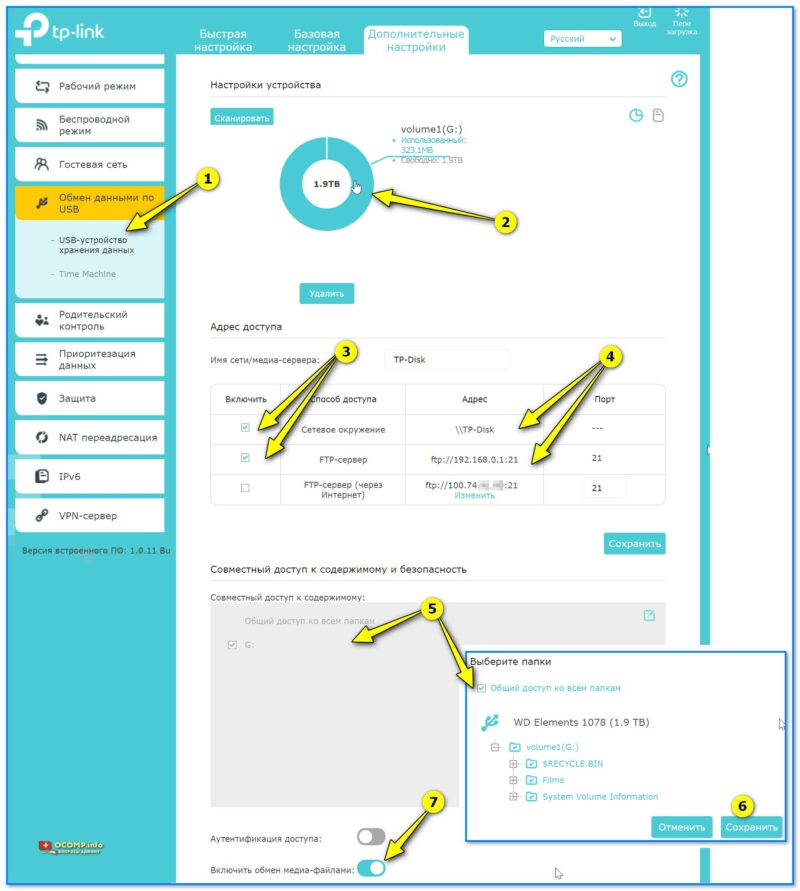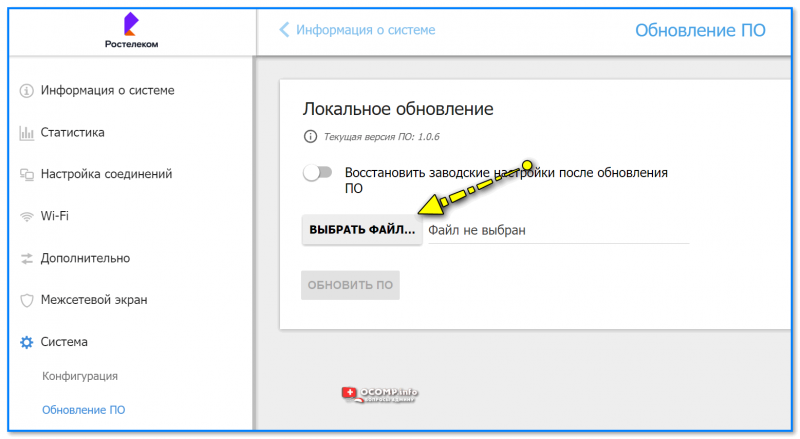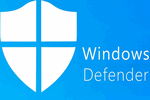Как подключить TWS-гарнитуру (беспроводные наушники) к телефону, ноутбуку через Bluetooth
Как подключить TWS-гарнитуру (беспроводные наушники) к телефону, ноутбуку через Bluetooth
Здравия всем!
На некоторых современных роутерах (причем, даже на бюджетных моделях) можно встретить 1-2 USB-порта (кстати, возможно, он есть и на вашем, - посмотрите! 😉). И многие интересуются: а зачем он там нужен, ведь если к нему подключить флешку - она не отображается в моем компьютере?!
Что ж, сегодня в заметке попробуем разобраться: что к нему можно подключить и как "это" увидеть!
*
Важная ремарка: далеко не все нижеперечисленные функции и возможности могут быть доступны в конкретно вашей модели роутера (прим.: ниже я привел 4 варианта использования, — а у вас, например, производитель устройства мог заложить в него только 2!).
*
Содержание статьи📎
Варианты использования
Первый: для подкл. дисков и флешек (с фоновой загрузкой торрентов и создания сетевых хранилищ)
Пожалуй, самый популярный вариант использования USB-порта роутера — это подкл. к нему внешнего жесткого диска для создания единого сетевого хранилища (чтобы к нему был доступ с любого ПК/ноутбук/телефона, который подключен к роутеру).
Что позволяет делать такой сетевой диск:
- фото, фильмы и сериалы с диска можно смотреть на любом домашнем устройстве;
- можно легко передавать любые файлы с одного ПК на другой (или с телефона на ПК);
- роутер может (через встроенный торрент-клиент) загружать на диск информацию, когда ПК выключен.
Согласитесь удобно?! 😉
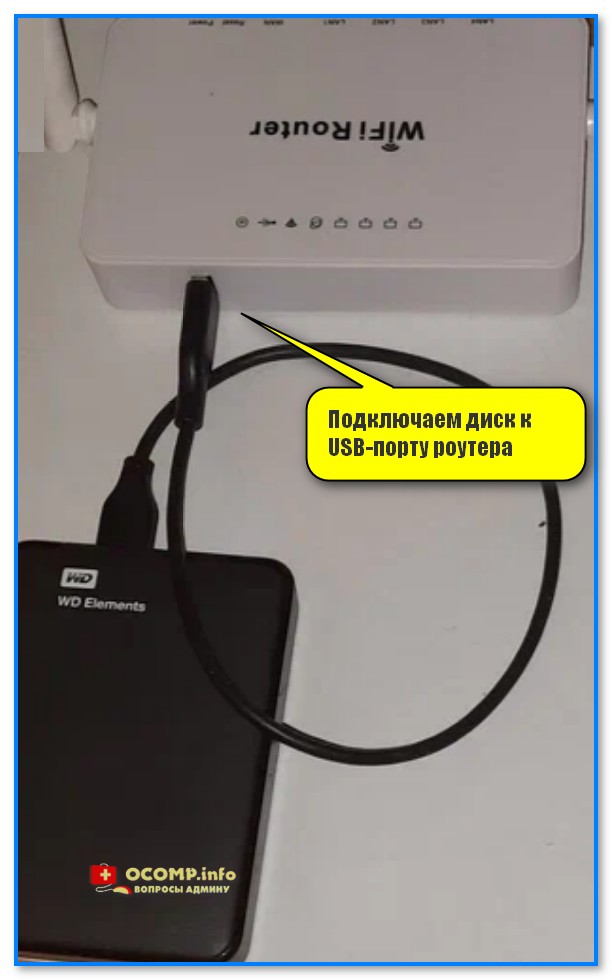
Скриншот. Подключаем диск к USB-порту роутера
📌Важный момент: если вы просто подключите диск к USB-порту роутера и зайдете в "Мой компьютер" — вы ничего не увидите, диск там не отобразится! Т.к. сначала нужно в настройках роутера разрешить этот диск показывать устройствам, подключенным к вашей сети, а затем уже пользоваться.
У меня на блоге уже как-то была заметка на эту тему: в ней приведены несколько примеров подкл. диска к USB-порту роутера + необходимые настройки. Рекомендую! 👇
*
Второй: подкл. принтера
Примечание: далеко не все роутеры поддерживают функцию принт-сервера.
*
Благодаря такой штуке — можно заиметь в дом. условиях сетевой принтер. Чем он лучше "обычного" принтера, подключенного к ПК напрямую?
А тем, что позволяет распечатывать информацию с любого устройства в сети: телефона, ПК, ноутбука (т.е. это намного быстрее, чем передавать нужные файлы для распечатки на основной/головной ПК и с него вести печать).

Использовать принтер по умолчанию
Кстати, после подкл. и расшаривания принтера - его необходимо добавить в список доступных устройств в Windows (пример ниже в заметке).
*
Третий: подкл. модема
Роутер может расшаривать (распространять) не только кабельный Интернет от WAN-порта, но и мобильный, при подкл. USB-модема. В каких случаях это может пригодиться:
- во-первых, если у вас в доме нет проводного доступа к Интернет, а подключить домашние устройства к сети нужно. Вот тут и выручит роутер с поддержкой USB-модема (т.е. после покупки одного модема — выход в сеть получат сразу все домашние устройства, даже, если их 5-10!);
- во-вторых, если у вас проводной доступ в сеть не стабилен, часто "отваливается" — то подключенный модем позволит подстраховаться: т.е. когда основной проводной доступ в сеть не работает - роутер автоматически переключит подключение на мобильный доступ к Интернет (для вас это может остаться незамеченным!). Удобно! 🙂
Кстати, насчет подключения к двум Интернет-провайдерам (и настройки роутера под это дело) - у меня была отдельная заметка, ссылка ниже. 👇
*
Четвертый: для тех. работ (например, для перепрошивки устройства)
В зависимости от марки роутера (и его текущего состояния) может так стать, что для обновления его прошивки (ПО) — к USB-порту придется подключать флешку с записанной микропрограммой.
Своего рода резервный способ для перепрошивки устройства.
Пример перепрошивки устройства (а также некоторые "тонкие" моменты) привел в одной своей предыдущей заметке. На всякий случай: оставлю ссылку для ознакомления...👇
Как поменять прошивку Wi-Fi роутера (обновление микропрограммы или "перепрошивка")
*
Дополнения по теме - можно оставить в комментариях.
Благодарю за внимание, удачи!
👋
Другие записи: